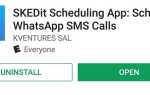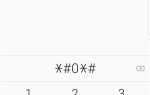На новому Android P багатоцільовий вигляд нагадує webOS-дні. Як результат, режим розділення екрана не працює, як це було раніше. Проте, він все ще простий у використанні, незалежно від того, чи використовується нова кнопка «Перемістити до сторінки», або ви застрягли в старому стилі за допомогою кнопок навігації, які містять кнопку «Недоступно» або кнопку «Огляд».
У старих версіях Android поділ екрану активується тривалим натисканням кнопки «Останній», закріплюючи його в лівій або верхній половині екрана, а потім вибираючи другу програму, щоб заповнити іншу сторону. Тепер, в Android P, якщо ви активували нову кнопку «Головна» на кнопці iPhone, немає кнопки «Останній». Якщо вона не активована, тривале натискання кнопки «Last» не призведе ні до чого.
Хоча все одно легко входити в багатовіконний режим на Android P, це не дуже інтуїтивно, але коли ви спробуєте новий спосіб, ви, напевно, ніколи не забудете, як він працює.
- Не пропустіть: Як увімкнути кнопку домашнього екрану Gestures на Android P
Крок 1. Відкрийте екран огляду
Якщо ви бачите кнопку «Останні», натисніть кнопку, щоб перейти до екрана «Перегляд». Якщо ви не бачите цю кнопку, проведіть від нової домашньої піктограми до центру екрана, щоб потрапити туди. Коли ви опинитеся в ній, ви побачите карусель для кожної відкритої програми, яку ви зможете перемістити горизонтально, щоб знайти потрібну програму.
Пам’ятайте, що ви повинні мати принаймні одне відкрите додаток. Якщо ні, то ви отримаєте попередження «Немає останніх пунктів» або, якщо у вас є новий рухомий жест домашньої кнопки, ви просто випадково відкриєте вікно програми.
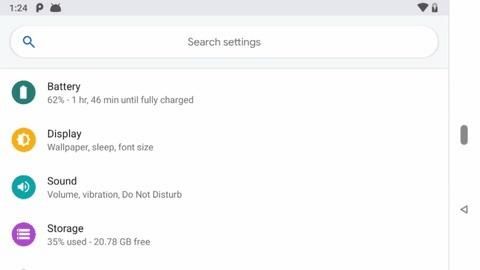
Крок 2: Увімкніть режим розділення екрана
Натисніть або натисніть і утримуйте піктограму у верхній частині картки програми, доки не з’явиться підменю. Виберіть «Розділ екрана», який додасть цю програму до верхньої або лівої частини екрана, залежно від того, чи перебуваєте ви в портретному або ландшафтному режимі. Пам’ятайте, що не всі програми сумісні на розділеному екрані, тому, якщо ви не бачите цю опцію, спробуйте використати іншу програму.
На цьому етапі інші програми, перелічені у розділі Огляд, повинні з’явитися праворуч або знизу екрана. Натисніть програму, яку потрібно закріпити тут. Якщо на екрані браузера відкрито лише одне додаток, ви перейдете на головний екран, де ви зможете вибрати програму або відкрити вікно програми, щоб знайти потрібний другий.
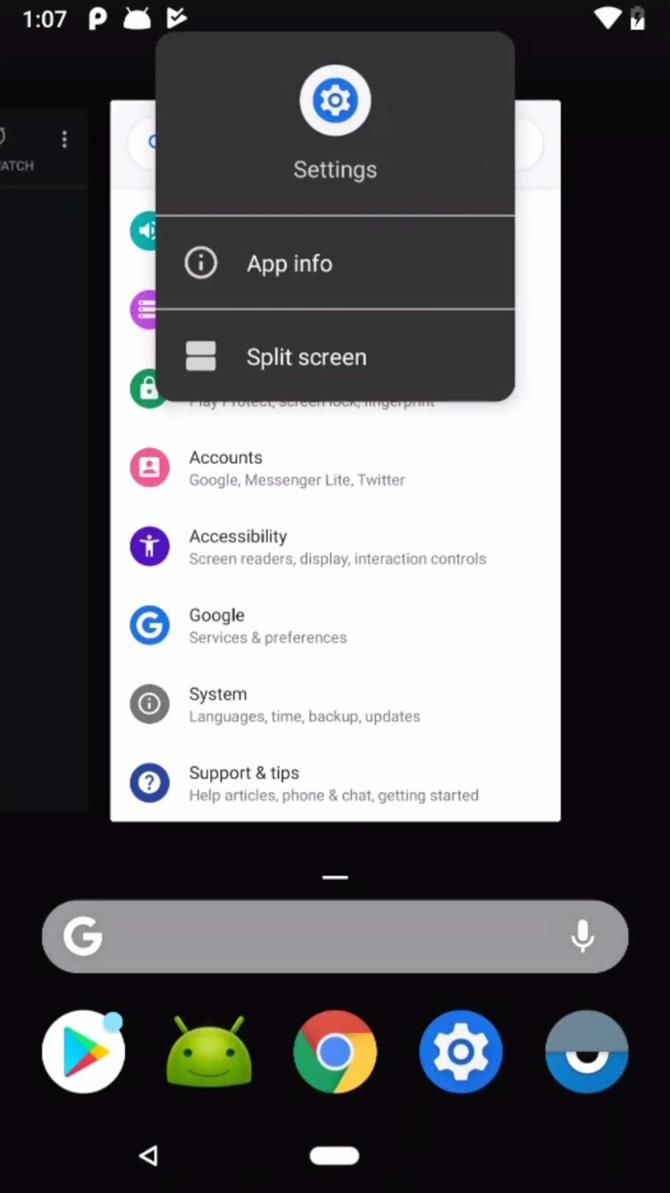
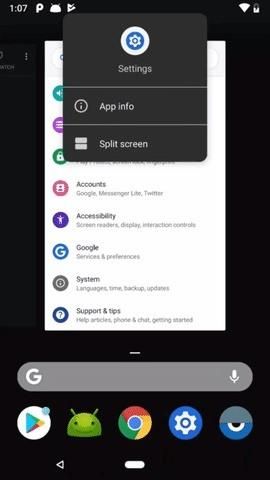
У випадку основних користувачів PH-1, якщо в Огляді було відкрито більше однієї програми, існує помилка, яка не відновлює список останніх програм після закріплення першої програми. Тому потрібно повторно виконати жест, щоб відновити програми, а потім вибрати програму, яку потрібно закріпити.
Крок 3: Вийдіть з режиму розділення екрана
Щоб залишити розділений екран, натисніть та утримуйте чорну розділову лінію посередині екрана та посуньте її вгору або вниз (в портретній орієнтації) або вліво або вправо (у ландшафтному режимі). Залежно від того, в якому напрямку ви рухаєтеся, ви можете вказати, яку програму переключити на повноекранний режим програми.
Проводячи вгору або вліво, зберігатимете нижній або правий додаток на великому екрані, а вниз або вправо — у верхньому або лівому додатку в повноекранному режимі. Щоб підключити програми до режиму пліч-о-пліч, повторіть цей процес.
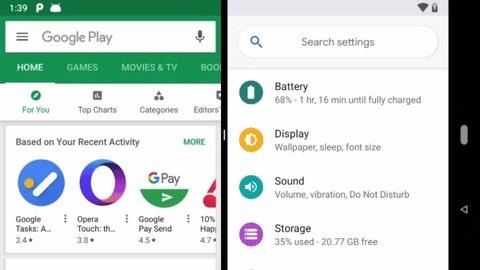
Хоча це і не так очевидно, режим розділення екрана залишається простим для активації в новому програмному забезпеченні на базі Android P, незалежно від того, чи ви використовуєте новий жест кнопки Home.